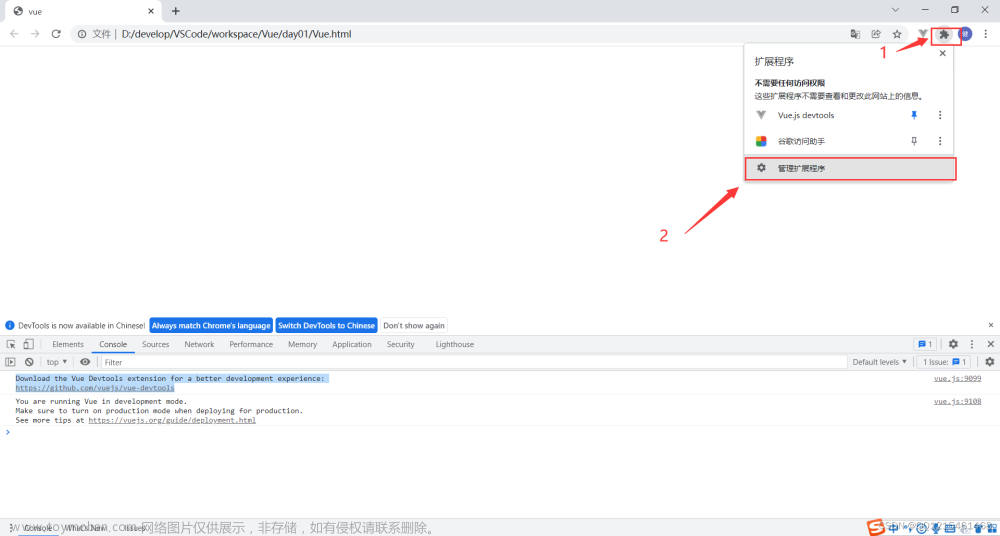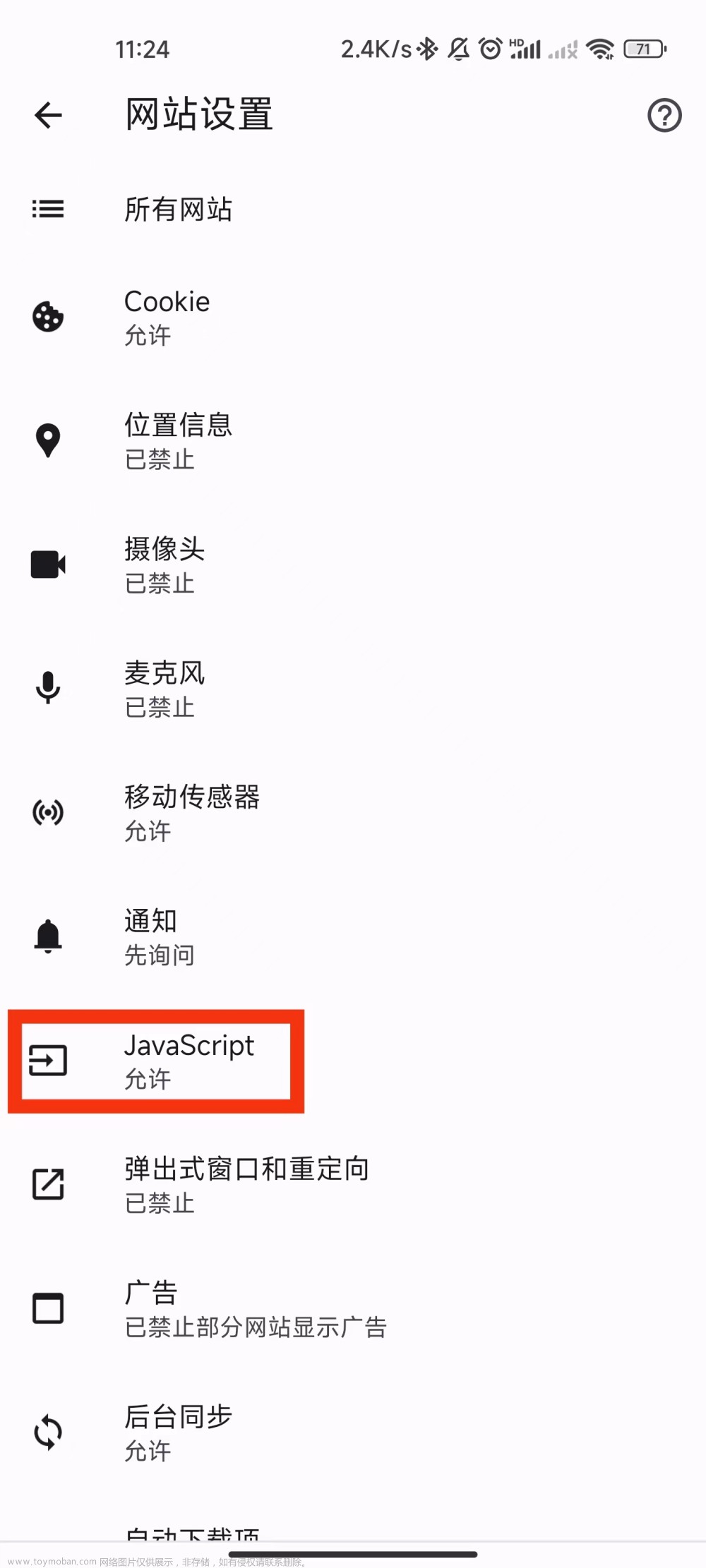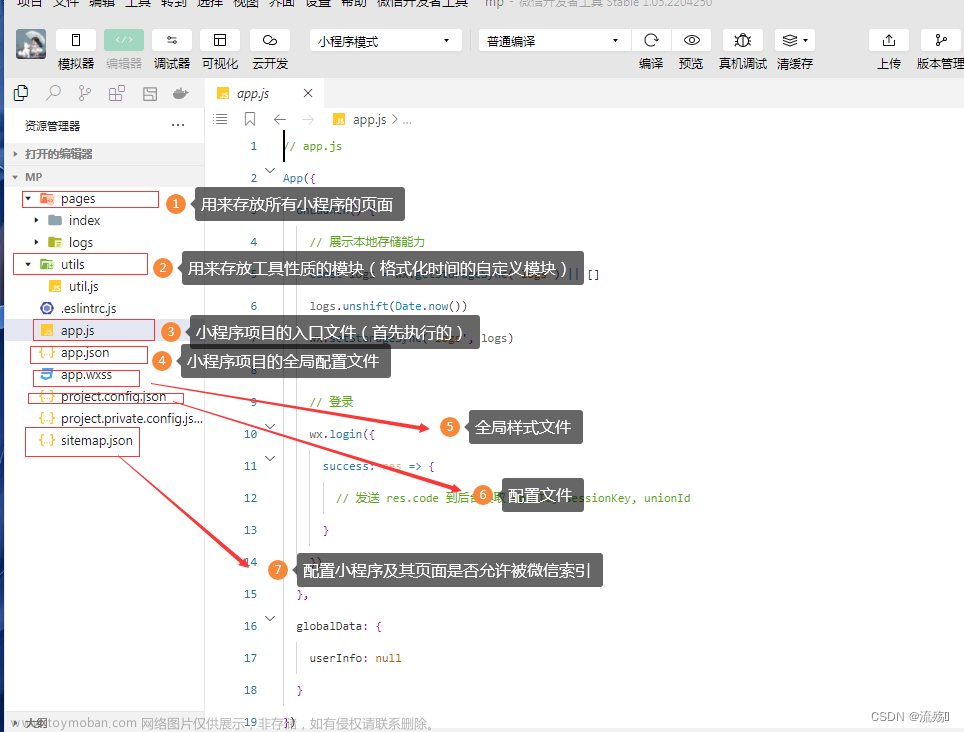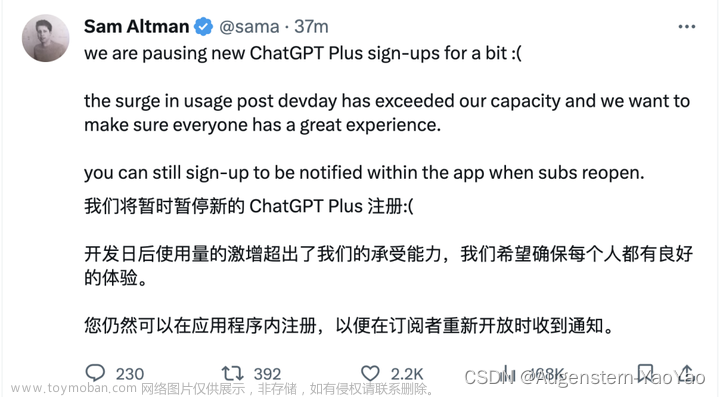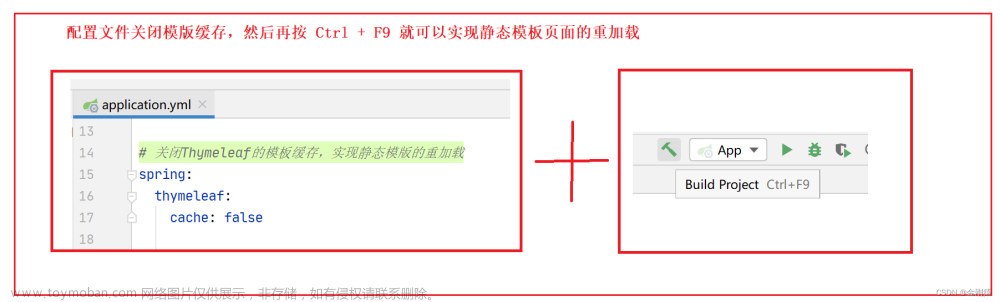前言
Chrome开发者工具是谷歌浏览器自带的一款开发者工具,它可以给开发者带来很大的便利。常用的开发者工具面板主要包含Elements面板、Console面板、Sources面板、Network面板、Performance面板、Memory面板、Application面板。
| 名称 | 说明 |
|---|---|
Elements |
查找网页源代码HTML中的任一元素,手动修改任一元素的属性和样式且能实时在浏览器里面得到反馈 |
Console |
记录开发者开发过程中的日志信息,且可以作为与JS进行交互的命令行Shell |
Sources |
用于查看页面的HTML文件源代码、JavaScript源代码、CSS源代码,可以调试JavaScript源代码,可以给JS代码添加断点等 |
Network |
从发起网页页面请求Request后分析HTTP请求后得到的各个请求资源信息(包括状态、资源类型、大小、所用时间等),可以根据这个进行网络性能优化。 |
Performance |
评估实时网页性能以及相关的数据 |
Memory |
堆栈快照、JavaScript函数内存分配、隔离内存泄漏 |
Application |
记录网站加载的所有资源信息,包括存储数据(Local Storage、Session Storage、IndexedDB、Web SQL、Cookies)、缓存数据等 |
1 打开DevTools
路径1:菜单——>更多工具——>开发者工具
路径2:快捷键F12
路径3:右键——>检查
2 命令菜单
在控制台中,可以打开命令菜单的快捷键:
mac:command+shift+p
win:ctrl+shift+p
一些实用的命令:
| 说明 | 命令 |
|---|---|
| 切换主题颜色 |
switch to dark theme切换黑色主题switch to light theme切换白色主题
|
| 截屏 |
Capture area screenshot截取网页上任意区域的屏幕,不包括控制台Capture full size screenshot截取全屏,包括滚动条的区域Capture node screenshot截取某个元素的屏幕(选择该命令后,使用左上角的箭头选中页面上某个元素,再打开命令菜单输入该命令)Capture screenshot截取网页当前的屏幕
|
| 切换调试工具的位置 |
Dock to bottom底部显示调试工具Dock to right右边显示调试工具Dock to left左边显示调试工具
|
3 Elements面板
ctrl+F 查找
//section/p 查找section下面的p标签
Console输入 inspect(dom节点) 查找dom节点
auto-complete添加样式 输入属性名称或者属性值,自动补充
user agent stylesheet 浏览器内置样式
inherited from div… 从…继承来的样式A
Pseudo 定义的伪类

:hov 查看hover
:cls 可以去掉类名,也可以更改某个元素的类名
复制样式:选中某个元素,右键,选择copy——>copy styles
Conputed列出了所有生效的样式,Show all可以看到从父元素继承来的样式,Group:对样式进行功能上的区分
Layout分成了grid和flexbox,列出了所有用到弹性布局和网格布局的容器
show line numbers 展示列数行数
show line labels 展示名称
show track size 网格所在空间大小
show area names 每个网格名称
extend grid lines 延长辅助线



列出页面中所有的绑定的事件,remove去掉事件监听
DOM Breakpoints
subtree modifications:以当前节点为根节点,子节点修改了会暂停运行
attribute modifications:当前节点属性被修改了,会暂停
node removal:当前节点被删除了,会暂停

节点属性
构建无障碍页面
Console
快捷键:Ctrl+shift+J
$_返回上一条语句执行结果
$0返回上一个选择的节点
查看代码执行时间


JavaScript调试
debugger 调试命令
一步一步
打断点

断点位置
跳到下一个断点
将代码折叠起来
当在页面中点击就会暂停
如果进入源码不想调试,call stack,忽略当前文件 文章来源:https://www.toymoban.com/news/detail-638616.html
文章来源:https://www.toymoban.com/news/detail-638616.html
Network
Name
Status
Type
Initiator:什么东西发起的请求
Size:资源的大小
Time:发起请求的时间
WaterFall:瀑布流信息
WS:Websocket
保留历史请求
模拟用户设备
请求数量 多少字节数据被传输 传输来的文件大小(压缩) 请求完成时间 DOM节点渲染完毕 加载时间 文章来源地址https://www.toymoban.com/news/detail-638616.html
文章来源地址https://www.toymoban.com/news/detail-638616.html
到了这里,关于Chrome开发者工具介绍的文章就介绍完了。如果您还想了解更多内容,请在右上角搜索TOY模板网以前的文章或继续浏览下面的相关文章,希望大家以后多多支持TOY模板网!